A continuación se ofrecen recomendaciones para utilizar la funcionalidad especializada o las herramientas con los proyectos del portal.
Notebooks en ArcGIS Pro
Los colaboradores de un proyecto del portal que incluya un notebook deben tener en cuenta que, si varios usuarios modifican el notebook, por ejemplo, si se cambia el contenido de una celda o se reposicionan celdas, habrá un estado conflictivo del archivo del notebook compartido que deberá resolverse.
Cuando se guardan los cambios y existe un conflicto, aparece el cuadro de diálogo de resolución de conflictos integrado en el laboratorio de Jupyter Es distinto del cuadro de diálogo Conflictos del proyecto del proyecto del portal. Los proyectos del portal no gestionan conflictos para notebooks u otros recursos externos al archivo .aprx. Puede cancelar (no guardar los cambios y aplazar la elección hasta más tarde), revertir (revertir los cambios locales al estado en disco) o sobrescribir (sobrescribir el estado en disco con los cambios locales). En el caso de revertir, los cambios locales se sobrescriben con el estado común en disco. En el caso de la sobrescritura, el estado común en el disco se sobrescribe con sus cambios locales.
Sugerencia:
Antes de realizar cambios en un notebook, conviene ponerse en contacto con los colaboradores del proyecto.
Los datos confidenciales o personales que se introducen o resultan de ArcGIS Notebooks están visibles los demás usuarios con acceso al proyecto del portal. Por ejemplo, la función arcpy.SignInToPortal requiere credenciales de autenticación, como el nombre de usuario, la contraseña o un token. El almacenamiento de estas credenciales en texto sin formato hace que estén visibles para todos los usuarios con acceso al notebook, lo que podría infringir la política de seguridad de su organización. Existen varias formas de evitar este problema, incluido lo siguiente:
- Una función podría ofrecer mecanismos de autenticación alternativos que no requieren credenciales en el notebook. Por ejemplo, arcpy.SignInToPortal también ofrece PEM y archivo de clave o autenticación IWA. No todos los mecanismos ofrecen el mismo nivel de seguridad; es importante considerar cada método.
- El entorno de ArcGIS Pro Python predeterminado, arcgispro-py3, se entrega con el paquete keyring. Este paquete permite recuperar una contraseña desde un administrador de credenciales del equipo del usuario.

- La biblioteca estándar de Python incluye el módulo getpass, que permite solicitar al usuario que introduzca una contraseña sin almacenarla. De este modo, un usuario que utilice el proyecto del portal en otro equipo no podrá recuperar la contraseña.
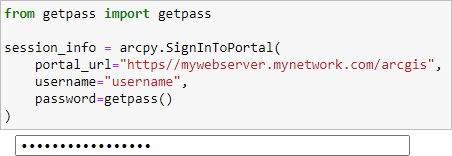
Nota:
En estos ejemplos se muestran los nombres de usuario en texto sin formato, lo que podría no ajustarse a la política de seguridad de su organización.
Usar un mapa sin conexión
La función para utilizar un mapa sin conexión de los proyectos del portal se deshabilita. Esto evita el riesgo de que las fuentes de datos de la capa se resientan para los usuarios de un entorno colaborativo.
Si se necesita una capa web o una capa de teselas web de un proyecto del portal para el uso sin conexión, el flujo de trabajo recomendado consiste en guardar el portal del proyecto como un proyecto local. En el proyecto local, el mapa que contiene capas de entidades web o capas de teselas web pueden utilizarse sin conexión con el botón Descargar mapa  . El proyecto del portal continúa para proporcionar acceso a las capas web a los colaboradores que no trabajan sin conexión.
. El proyecto del portal continúa para proporcionar acceso a las capas web a los colaboradores que no trabajan sin conexión.
Cajas de herramientas y sus contenidos
Las cajas de herramientas, incluidas las cajas de herramientas de Python (.pyt) y de ArcGIS (.atbx), son archivos referenciados por un proyecto, pero almacenados fuera del archivo del proyecto.
Las cajas de herramientas podrían aparecer en las conexiones de carpeta o en el contendor Cajas de herramientas  del panel Catálogo o una vista de catálogo. En el entorno del proyecto del portal hay una caja de herramientas del proyecto a disposición de varios usuarios que trabajan en un proyecto colaborativo o de un solo usuario que accede al proyecto del portal en más de un equipo.
del panel Catálogo o una vista de catálogo. En el entorno del proyecto del portal hay una caja de herramientas del proyecto a disposición de varios usuarios que trabajan en un proyecto colaborativo o de un solo usuario que accede al proyecto del portal en más de un equipo.
Nota:
La caja de herramientas predeterminada debe ser una caja de herramientas de ArcGIS en el proyecto del portal.
Los elementos basados en archivos almacenados fuera del archivo de proyecto no son aptos para el uso por varios editores al mismo tiempo. Esto se aplica a las cajas de herramientas y sus herramientas. Si se realizan varias ediciones en las propiedades de una caja de herramientas, en las propiedades de una herramienta o en el contenido de un modelo, etc., el último cambio guardado se mantiene en el archivo de caja de herramientas.
Supongamos, por ejemplo, que una caja de herramientas de un proyecto del portal colaborativo incluye una herramienta de modelo. Si varios usuarios modifican el modelo (por ejemplo, si se agregan herramientas o se reposicionan los elementos del modelo), no hay un procedimiento de resolución de conflictos para reconciliar las ediciones. En su lugar, la última modificación guardada se mantiene en el archivo del disco y las ediciones guardadas anteriormente se pierden.
Sugerencia:
Es posible que quiera contactar con los colaboradores del proyecto antes de realizar cambios en una caja de herramientas o su contenido.
Para ver los cambios realizados por otro usuario en una caja de herramientas, un modelo o una herramienta, haga clic con el botón derecho en la caja de herramientas del panel Catálogo o en una vista de catálogo y haga clic en Actualizar  . Para ver las cajas de herramientas agregadas al proyecto por otros usuarios, guarde el proyecto u obtenga actualizaciones.
. Para ver las cajas de herramientas agregadas al proyecto por otros usuarios, guarde el proyecto u obtenga actualizaciones.